Step 5:然后改变其斜面宽度为10,轮廓为半圆。

Step 6:选择玻璃(glass),选择变形按钮,设置凸出深度为481。
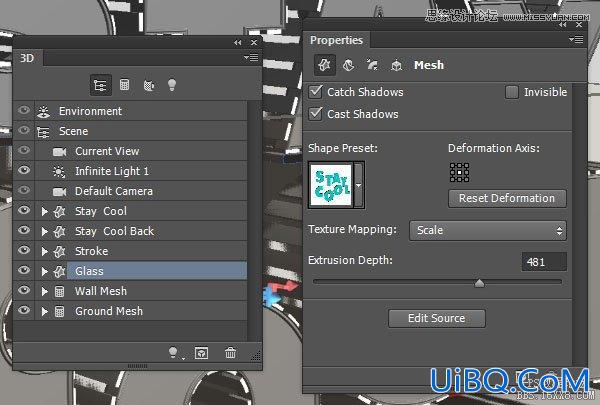
Step 7:斜面宽度改为10。
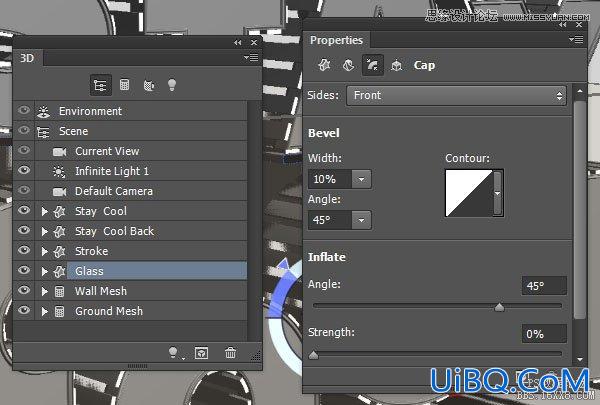
Step 8:最后对wall网格,勾选取消阴影框。
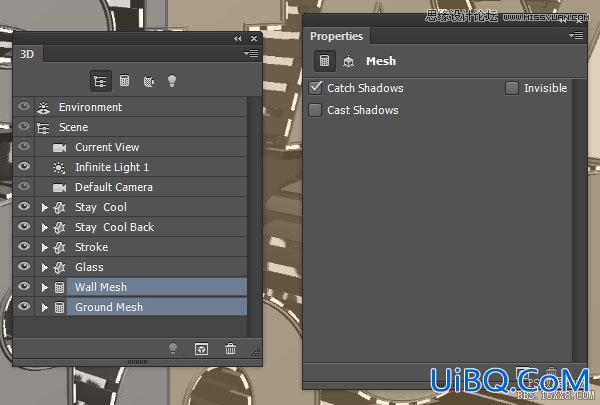
八、创建材料
Step 1:为原始文本(stay cool)网格选择前膨胀材质。然后单击漫射纹理图标,并选择删除纹理。对其他材质进行一样的操作。
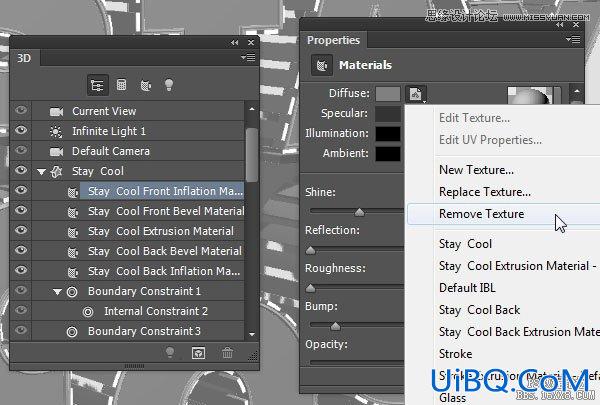
Step 2:修改其他设置如下所示:漫射:# 575757镜像:# 606060发光:# 000000环境:# 000000
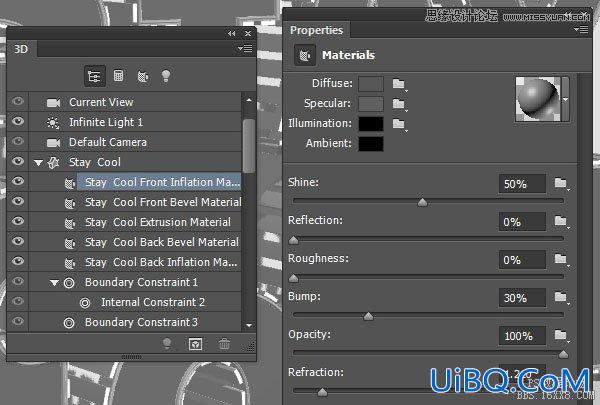
Step 3:选择字体斜面、凸出和背部斜面材质,改变他们设置如下所示:漫射:# d4d4d4镜像:# 67666 b发光:# 080808环境:# 000000
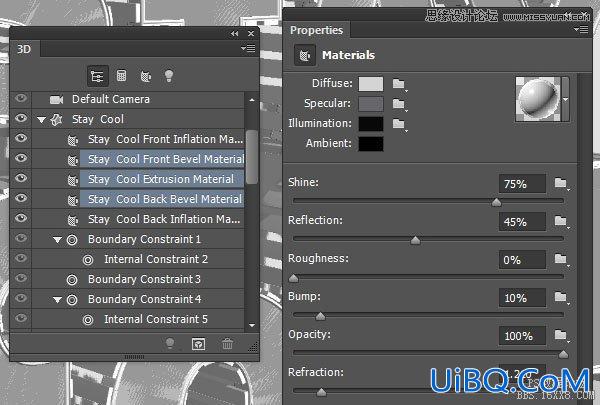
Step 4:选择文本副本(stay cool back)的后膨胀材质,更改设置如下所示:漫射:# b4b4b4镜像:# 65666发光:# 080808环境:# 000优艾设计网_Photoshop教程000
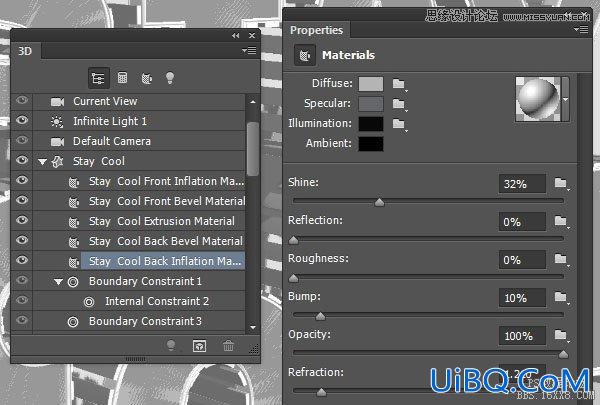
Step 5:如下,选择描边(stoke)材质里的所有材质图标,改变他们的设置:漫射:# a3671f镜像:# cab171发光:# 080808环境:# 000000









 加载中,请稍侯......
加载中,请稍侯......
精彩评论